Nội dung chính
Ứng dụng Messenger giúp người dùng có thể dễ dàng gọi điện trò chuyển hoàn toàn miễn phí với người thân, bạn bè của mình trên trên máy tính hoặc điện thoại thông qua mạng xã hội Facebook. Nếu như bạn đang chưa biết cách đăng nhập Messenger mà không cần phải cài đặt ứng dụng này thì hãy cùng mình tham khảo bài viết ở dưới đây nhé!
Lợi ích của việc đăng nhập Messenger trên máy tính
Mạng xã hội Facebook đã cho ra đời phiên bản Messenger web. Điều này giúp người dùng thực hiện được các chức năng cơ bản như gọi video, nhắn tin, gửi các tập tin, đổi ảnh đại diện nhóm tạo nhóm,… một cách dễ dàng, giống như ứng dụng Messenger trên điện thoại.
Đồng thời, với giao diện gọn nhẹ giúp người dùng đăng nhập nhanh chóng và tiện lợi hơn là không cần phải đăng nhập vào Facebook. Điều đặc biệt, nội dung tin nhắn sẽ được đồng bộ trên Messenger web và Messenger trên điện thoại.
Cách đăng nhập Messenger trên máy tính
Việc đăng nhập Messenger web trên máy tính sẽ giúp cho người dùng có thể dễ dàng xem và quản lý được các cuộc trò chuyện. Đồng thời, người dùng còn có thể được sử dụng nhiều tính năng khác của Messenger mà không phải cài đặt ứng dụng về máy. Dưới đây là hướng dẫn chi tiết các bước đăng nhập Messenger web trên máy tính một cách đơn giản và nhanh nhất.
Bước 1: Đầu tiên bạn truy cập vào link Messenger web, nhập thông tin vào ô Email hoặc số điện thoại, sau đó bạn nhập vào ô Mật khẩu tài khoản Facebook của bạn.
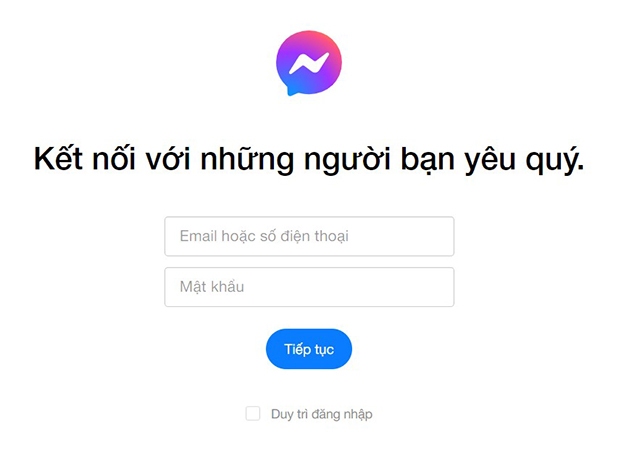
Bước 2: Sau khi đã nhập đầy đủ thông tin thì bạn chọn vào ô Tiếp tục để có thể đăng nhập vào ứng dụng.
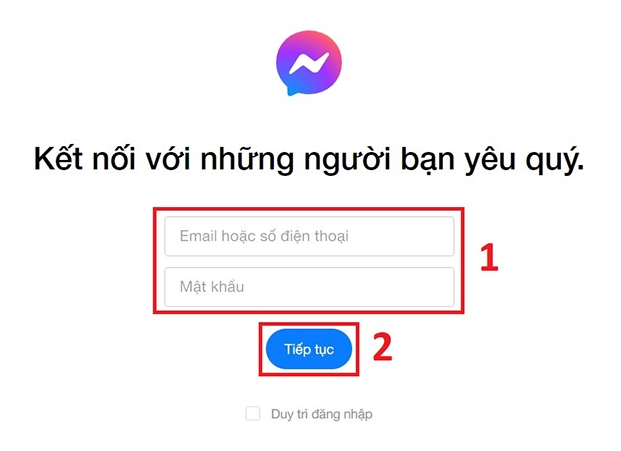
Bước 3: Sau khi bạn đăng nhập thành công, giao diện trên màn hình máy tính sẽ hiện ra ba phần bao gồm danh sách các đoạn hội thoại, nội dung của các cuộc hội thoại và các tùy chọn, tùy chỉnh trong cuộc hội thoại. Như vậy, bạn đã có thể sử dụng Messenger web với đầy đủ các tính năng giống như phiên bản Messenger trên điện thoại.
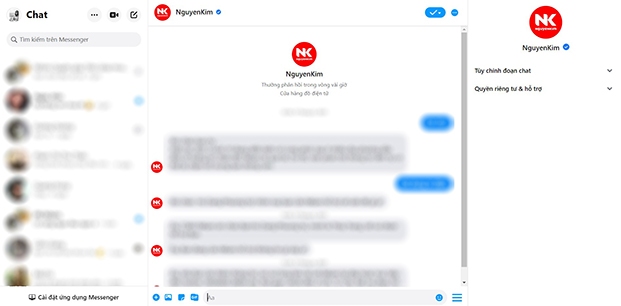
Cách đăng xuất Messenger trên máy tính
Nếu bạn hiện đang ở trang Messenger web trên máy tính và chưa biết được cách đăng xuất như thế nào thì bạn hãy thực hiện các thao tác được hướng dẫn dưới đây nhé!
Bước 1: Trên màn hình hiển thị của Messenger, bạn click chọn vào biểu tượng răng cưa.
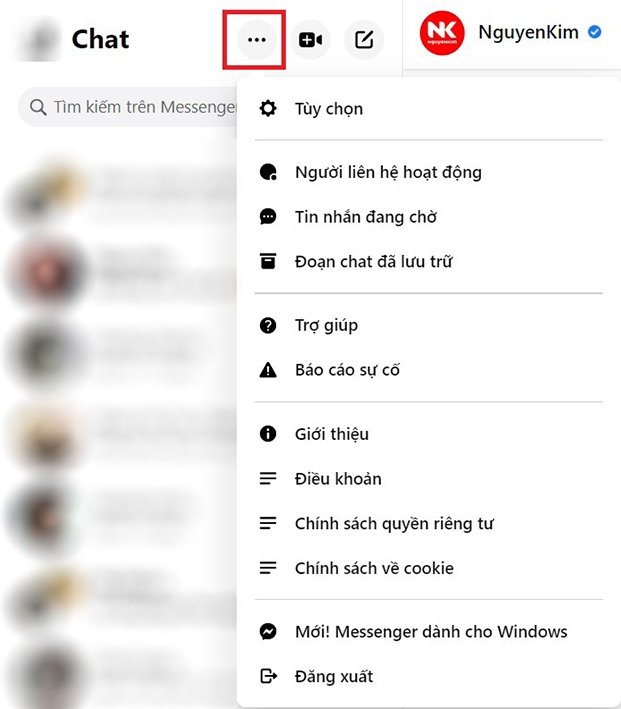
Bước 2: Tiếp theo, nhấn vào mục tùy chọn Đăng xuất hiện ở cuối danh sách, cuối cùng bạn chỉ cần xác nhận lại đăng xuất lần nữa.
Như vậy, chỉ với 2 bước khá đơn giản này tài khoản· Messenger trên máy tính đã đăng xuất thành công.
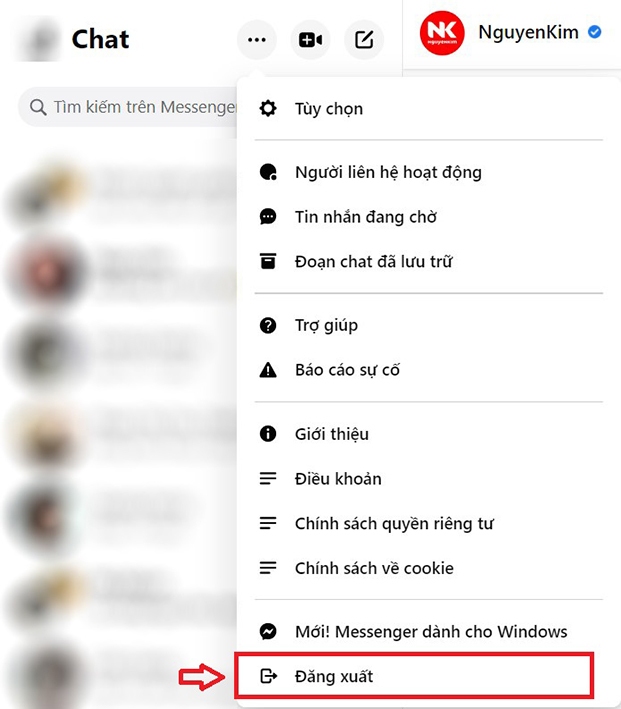
Cách đăng nhập Messenger trên điện thoại
Để có thể sử dụng ứng dụng Messenger trên điện thoại, bạn hãy thực hiện các bước đăng nhập dưới đây:
Bước 1: Đầu tiên, bạn hãy truy cập vào kho ứng dụng Google Play hoặc App Store để tải và thực hiện cài đặt ứng dụng Messenger về thiết bị của mình đang sử dụng.
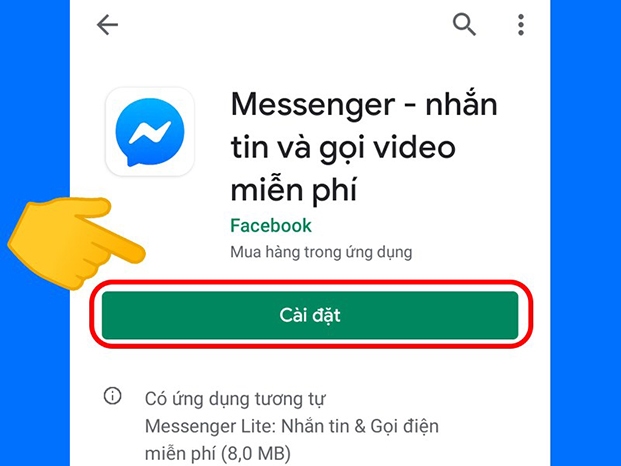
Bước 2: Tiến hành khởi động ứng dụng Messenger trên màn hình điện thoại lên, sau đó hệ thống sẽ nhận diện được tài khoản Facebook mà bạn đã thực hiện đăng nhập trên điện thoại.
Nếu bạn đồng ý thì hãy click vào ô Tiếp tục dưới tên… như bước 1 ở hình bên dưới. Còn nếu như bạn muốn đăng nhập Messenger với một tài khoản khác thì hãy ấn chọn ô Chuyển tài khoản như bước 2.
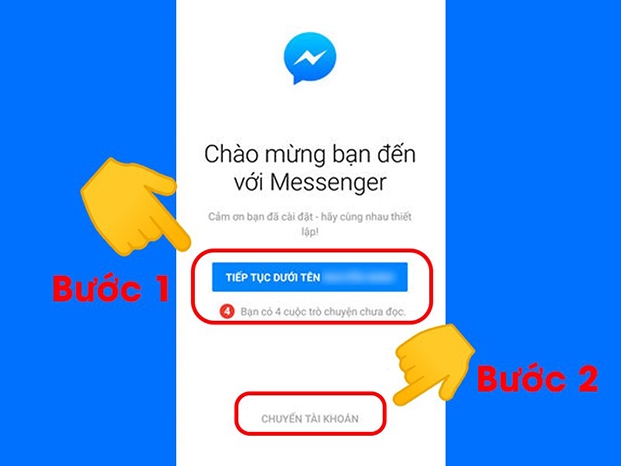
Bước 3: Tiếp theo bạn nhập thông tin vào ô Số điện thoại hoặc Email và ô Mật khẩu đã đăng ký tài khoản Facebook của mình. Cuối cùng, bạn click vào ô Đăng nhập vậy là hoàn tất.
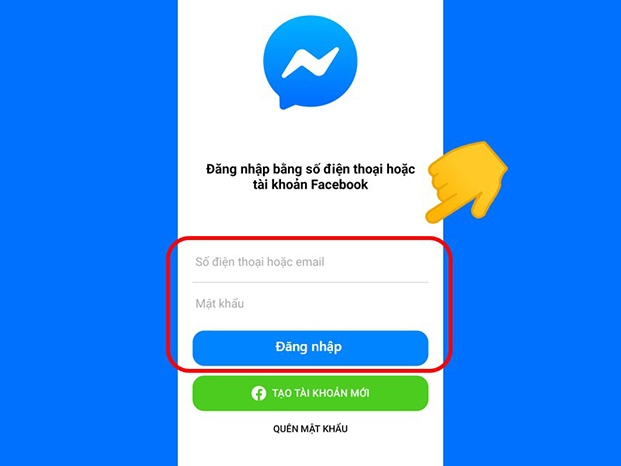
Cách đăng nhập Messenger Lite
Messenger Lite là gì?
Messenger Lite là một ứng dụng rút gọn của phiên bản Messenger với dung lượng thấp hơn. Hiện tại, ứng dụng này chỉ hoạt động trên các điện thoại Android, với dung lượng thấp và nó không chiếm dụng quá nhiều tài nguyên nên rất phù hợp với các dòng điện thoại có cấu hình thấp.
Ứng dụng Messenger Lite hiện cho phép người dùng gọi điện thoại, nhắn tin và gọi video cho người thân, bạn bè một cách hoàn toàn miễn phí. Và đặc biệt, người sử dụng có thể dụng Messenger Lite khi ở trong điều kiện internet khá kém và có kết nối không ổn định.
Ngoài ra, ứng dụng này còn cho phép người sử dụng gửi ảnh và các liên kết khá nhanh. Đồng thời với kho nhãn dán khá phong phú, giúp người dùng có thể thể hiện được cảm xúc của bản thân trong các cuộc trò chuyện.
Việc cài đặt và sử dụng Messenger Lite còn có thể giúp cho bạn đăng nhập và sử dụng hai tài khoản Messenger trên cùng một điện thoại. Cùng xem qua 4 bước đăng nhập Messenger Lite trên điện thoại nhé:
Cách đăng nhập Messenger Lite trên điện thoại
Bước 1: Đầu tiên, bạn hãy vào kho ứng dụng của Google Play và tải ứng dụng Messenger Lite về máy của mình.
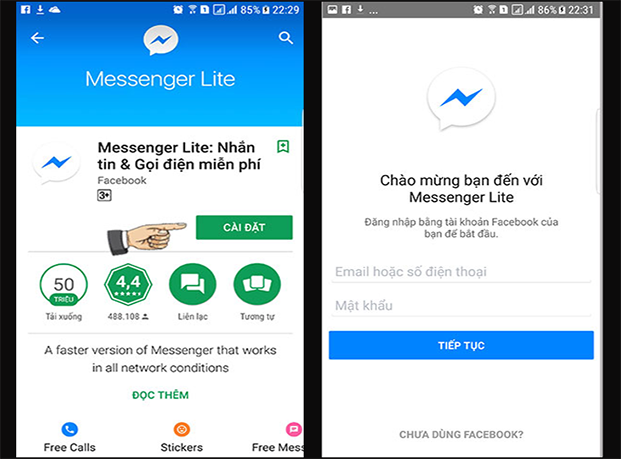
Bước 2: Sau đó, bạn mở ứng dụng trên màn hình điện thoại của mình lên rồi nhập vào ô Email hoặc số điện thoại và nhập vào ô Mật khẩu. Sau khi nhập xong thông tin, bạn hãy click vào ô Đăng nhập.
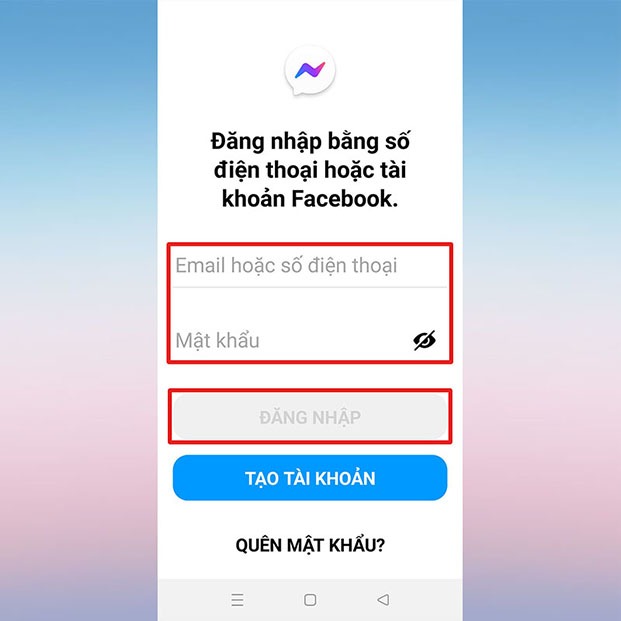
Bước 3: Tiếp theo, bạn hãy nhập mã phê duyệt để đăng nhập và kết nối tài khoản của bạn rồi nhấn vào ô Tiếp tục nhé.
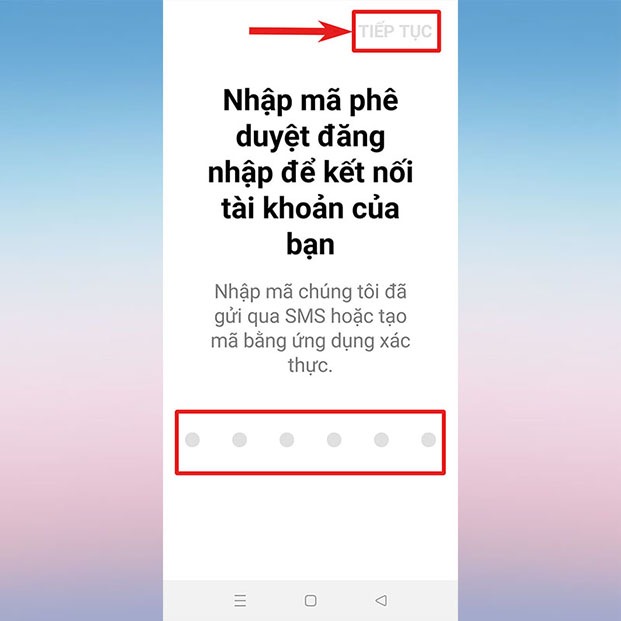
Bước 4: Cuối cùng, bạn có thể nhấn vào ô Bật để kết nối với người thân, bạn bè bằng cách tải lên danh bạ của mình. Hoặc bạn nhấn vào ô Lúc khác để thực hiện xong quá trình đăng nhập vào ứng dụng Messenger Lite.
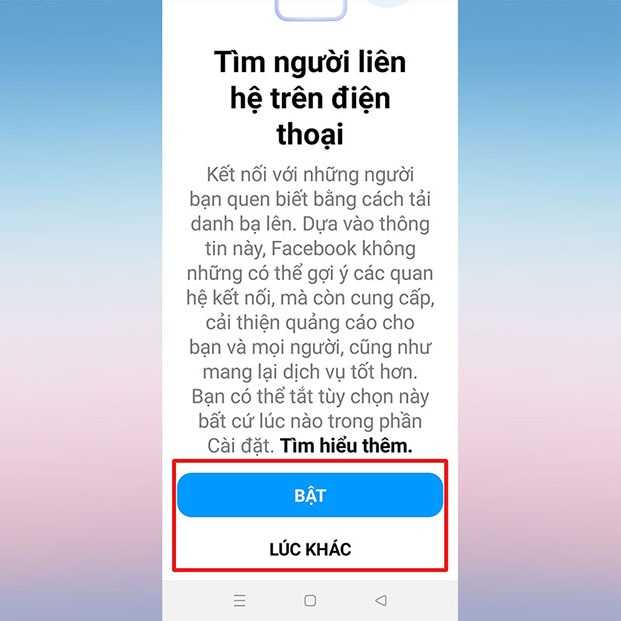
Các tính năng khác
Biểu tượng dấu 3 chấm
Bên cạnh mỗi đối tượng trong phần danh sách cuộc hội thoại sẽ có các biểu tượng dấu 3 chấm.
Ở đây, bạn có thể tùy chọn được các tính năng như: tắt/bật thông báo (mute / unmute conversation), xoá cuộc hội thoại (delete conversation), đánh dấu chưa đọc (mark as unread),…
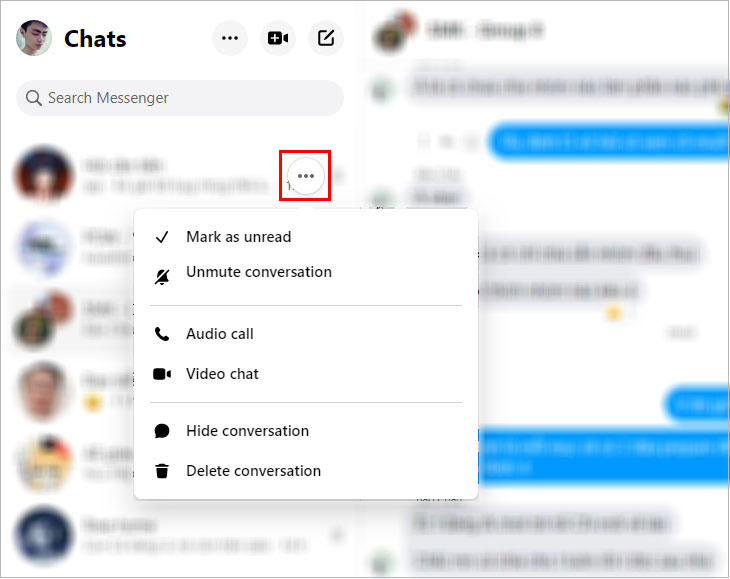
Khung nhập tin nhắn
Tại khu vực chat, bạn sẽ thấy khung nhập chữ có đi kèm các biểu tượng để bạn dễ dàng gửi những nội dung như: ảnh chụp qua webcam, ảnh động, tin nhắn giọng nói, nhãn dán hay biểu tượng cảm xúc,…
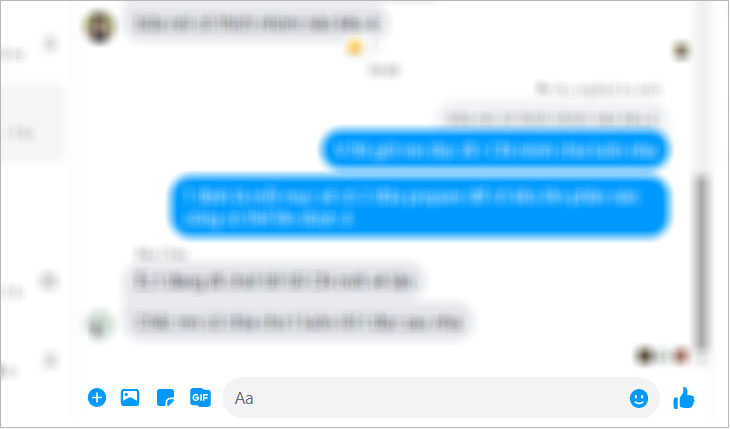
Cột tùy chọn bên phải
Tại khung tùy chọn ở góc bên phải, bạn có thể thực hiện một số thao tác như: thay đổi màu nền (change theme), chỉnh sửa biệt danh (edit nicknames), thay đổi biểu tượng cảm xúc (change emoji),…
Đối với nhóm chat, bạn có thể dễ dàng quản lý, thêm hoặc bớt các thành viên tại mục Chat members. Đồng thời, bạn cũng có thể chọn tùy chọn tắt các thông báo cho các cuộc hội thoại, bỏ qua những tin nhắn hoặc báo cáo các đoạn hội thoại nếu phát hiện vấn đề tại mục Privacy and support.
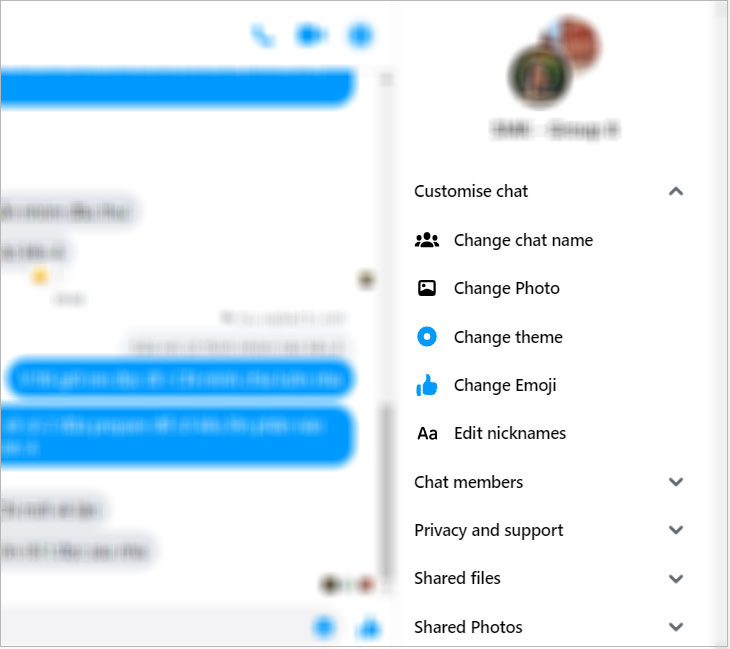
Biểu tượng gọi thoại và gọi video
Nhìn ở góc trên cùng bên phải của mỗi đoạn hội thoại bạn có 2 biểu tượng cho phép gọi video hoặc gọi thoại cho người khác.
Để tiến hành các cuộc gọi thoại, bạn cần phải cấp phép cho ứng dụng Messenger sử dụng micro và máy ảnh trên trình duyệt web.
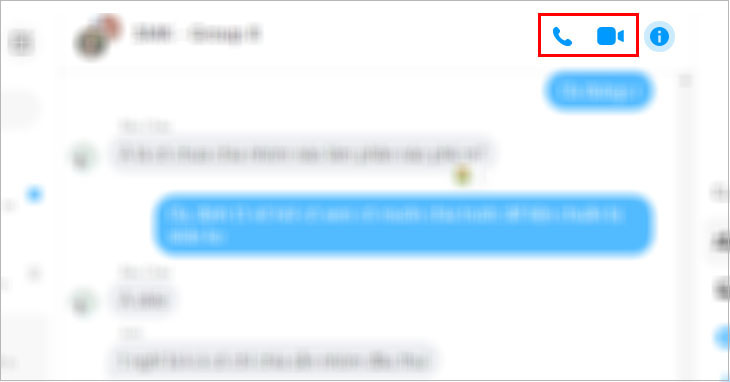
Biểu tượng tin nhắn mới
Ở góc trên cùng phía bên phải khung danh sách hội thoại có xuất hiện biểu tượng cho phép bạn tạo ra những đoạn hội thoại mới đến 1 tài khoản nào đó.
Và để dễ dàng sử dụng, bạn hãy nháy chuột vào biểu tượng giống hình và sau đó bạn nhập tên tài khoản mà bạn muốn trò chuyện vào khung tên ở bên cạnh.

Mục cài đặt
Bên cạnh những biểu tượng tin nhắn mới là mục Cài đặt với biểu tượng có hình dấu 3 chấm.
Tại đây bạn cũng có thể tùy chọn xem được tin nhắn đang chờ (message request), tin nhắn đang bị ẩn (hidden chats),… cũng như đăng xuất (log out) khỏi tài khoản hiện tại.
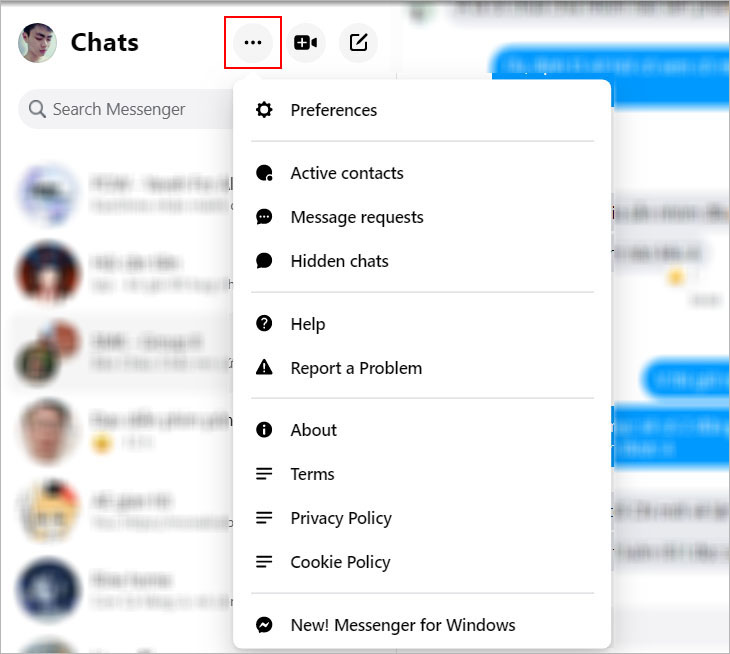
Đồng thời, bạn còn tiếp tục nhấn vào mục Preferences, bạn có thể tùy chọn trạng thái hoạt động cho các tài khoản của mình (turn on active status) hoặc tắt/bật âm thanh của thông báo (notification sounds),…
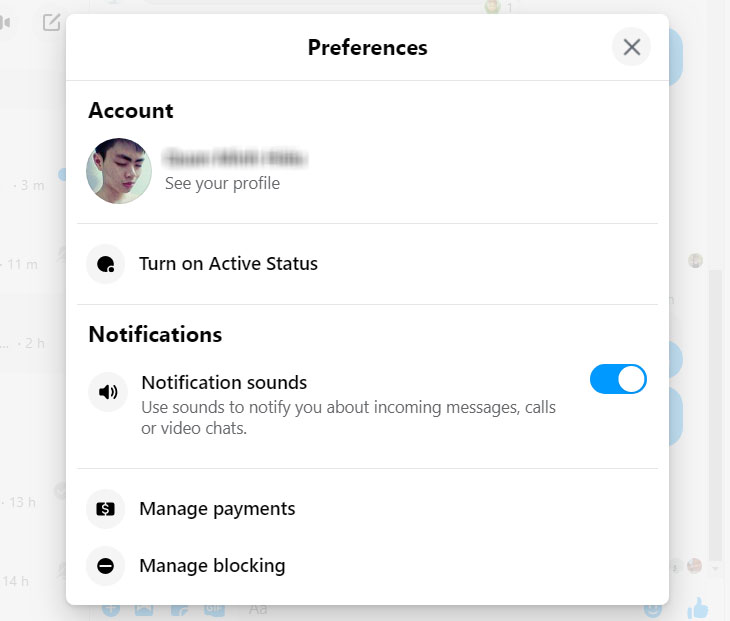
Với những bước thực hiện đơn giản mà mình kể trên là bạn đã có thể đăng nhập được tài khoản Messenger để sử dụng đầy đủ các tính năng của ứng dụng và bắt đầu các cuộc trò chuyện với các người thân, bạn bè ở khắp nơi. Hy vọng, với những chia sẻ về thông tin trong bài viết này sẽ giúp ích cho các bạn. Chúc bạn thành công nhé!

